Windows10 | タスクバーを表示するショートカットキー
Windowsで隠れているタスクバーを表示するショートカットキー「Windowsキー + B」について紹介しています。
確認環境
デスクトップパソコン
Windows10 Pro 21H2
こちらで紹介している方法は主にWindows10、Windows11のパソコンを対象としています。
ショートカットキーでタスクバーを開く
Windows PCでタスクバーを開くショートカットキーには「Windowsキー + B」が用意されています。
マウスカーソルの位置に関係なく隠れているタスクバーを表示する事が可能です。
タスクバーを隠さない設定にしている場合は何もおきません。
関連:Windows10 | タスクバーを固定表示または自動的に隠すようにする設定方法 | ONE NOTES
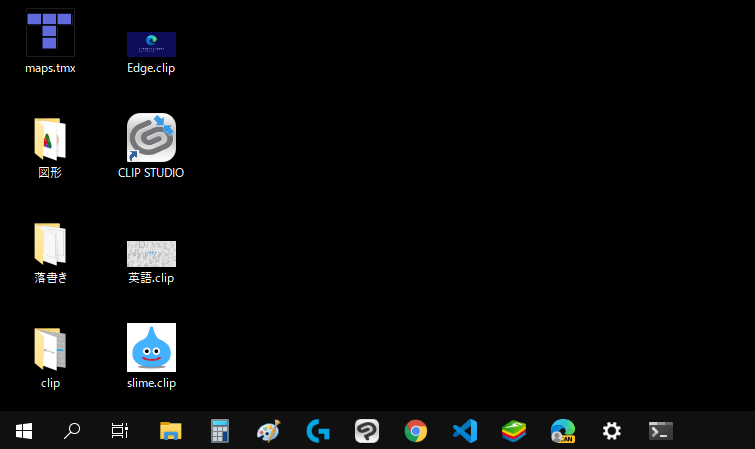
ショートカットキーでタスクバーを表示した場合、デスクトップと含めタスクバー以外の操作を行うまで閉じられる事はありません。b
また、タスクバーの機能から右側にあるツールが選択された状態になります。
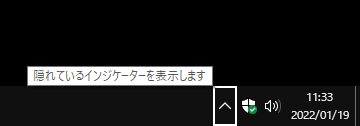
「方向キー」や「Tabキー」で選択を切り替えて「Enterキー」で開くとこが可能です。